【Linux】2.2 Linux安装
安装 vm 和 Centos
学习 Linux 需要一个环境,我们需要创建一个虚拟机,然后在虚拟机上安装一个 Centos 系统来学习。
- 先安装 virtual machine ,vm12
- 再安装 Linux (CentOS 6.8)
- 原理示意图,这里我们画图说明一下 VM 和 CentOS 的关系。
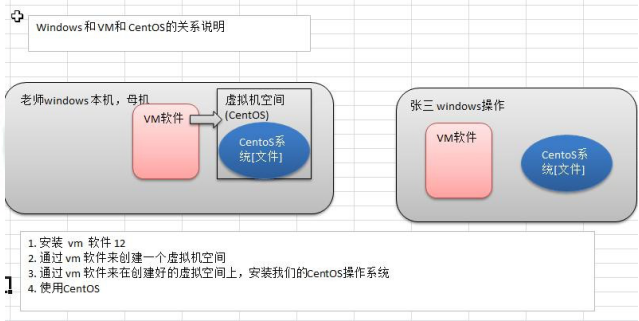
vm 软件和 CentOS 的安装软件
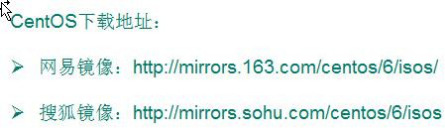
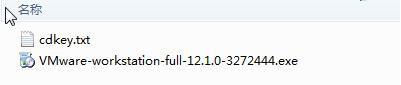
VM 安装的步骤
- 去 BIOS 里修改设置开启虚拟化设备支持(f2, f10)
- 安装虚拟机软件(vm12)
看老师的具体演示:因为老师的电脑上已经安装了 VM12,因此我先卸载然后再安装。
CentOS 安装的步骤
- 创建虚拟机(空间)
这里在配置网络连接时,有三种形式,需要大家伙注意 :
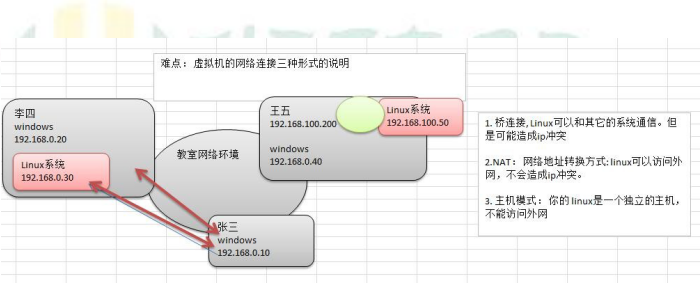
- 开始安装系统(CentOS6.8)
- 看老师安装的演示过程。
CentOS 的终端使用和联网
- 终端的使用,点击鼠标右键,即可选择打开终端
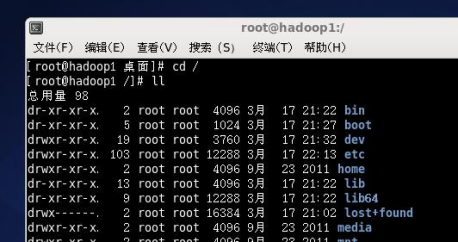
- 配置网络,可以上网。
点击上面右侧的;两个计算机图片,选择启用 eth0,即可成功连接到网络,就可以上网。
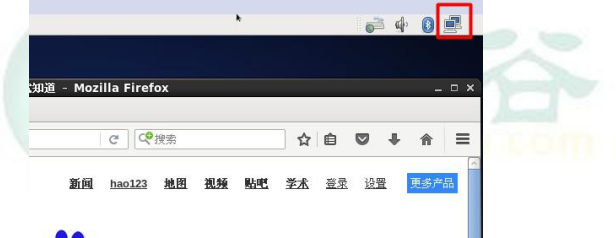
vmtools 安装
介绍
- 可以直接粘贴命令在 windows 和 centos 系统之间
- 可以设置 windows 和 centos 的共享文件夹
- 示意图
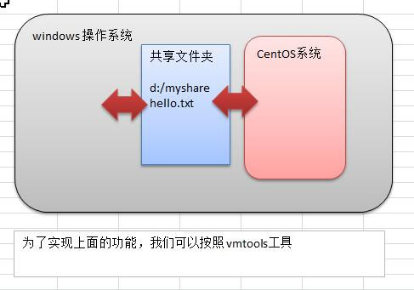
安装 vmtools 的步骤说明
- 进入centos
- 点击vm菜单的->install vmware tools
- centos会出现一个vm的安装包
- 右键点击解压,得到一个安装文件
- 进入该 vm 解压的目录 ,该文件在 /root/桌面/vmware-tools-distrib/下
- 安装 ./vmware-install.pl
- 全部使用默认设置即可
- 需要 reboot 重新启动即可生效
使用 vmtools 来设置 windows 和 linux 的共享文件夹
- 菜单->vm->setting, 如图设置即可注意:设置选项为 always enable , 这样可以读写了
- windows 和 centos 可共享 d:/share 目录可以读写文件了
- 在 centos 的 /mnt/hgfs/ 下
请你务必,一而再,再而三,三而不竭,千次万次,毫不犹豫地救自己于这世间水火。
笔者将不定期更新【考研或就业】的专业相关知识以及自身理解,希望大家能【关注】我。
如果觉得对您有用,请点击左下角的【点赞】按钮,给我一些鼓励,谢谢!
如果有更好的理解或建议,请在【评论】中写出,我会及时修改,谢谢啦!
笔者将不定期更新【考研或就业】的专业相关知识以及自身理解,希望大家能【关注】我。
如果觉得对您有用,请点击左下角的【点赞】按钮,给我一些鼓励,谢谢!
如果有更好的理解或建议,请在【评论】中写出,我会及时修改,谢谢啦!
本文来自博客园,作者:Nemo&
转载请注明原文链接:https://www.cnblogs.com/blknemo/p/13762741.html
顶
关注
评论
收藏


